 先月より使い始めたWiMAX無線ルータ、
NEC製のAterm WM3600Rは前機種
WM3500R
同様の活躍振りを見せてくれています。
右の写真では前日一日使用してなお、
この撮影日にも半日持つという離れ業を演じてくれているところです。
流石に10時間持つスタミナバッテリーも
そのバッテリーLEDランプを点滅させて充電を求め始めた写真です。
先月より使い始めたWiMAX無線ルータ、
NEC製のAterm WM3600Rは前機種
WM3500R
同様の活躍振りを見せてくれています。
右の写真では前日一日使用してなお、
この撮影日にも半日持つという離れ業を演じてくれているところです。
流石に10時間持つスタミナバッテリーも
そのバッテリーLEDランプを点滅させて充電を求め始めた写真です。
良好なりWM3600R
この WM3600R の使い始めの記事が2012年3月1日の WiMAX無線ルータNEC Aterm WM3600R使用開始方法 で、ちょうど1ヶ月が経った勘定になりますか。 それからというもの2012年3月18日の記事 トラブルに備えてWM3600Rのリセット(初期化)方法を覚えておく にあるように多少のトラブルもありましたが、 毎日使用の利便さに愈々手放せない存在となって来ています。
WM3600Rの電池残量
WM3600Rになって電池残量が端末単体でも5段階で窺い知ることが出来るようになりました。 LEDを点灯状態にするべくSETボタンと押してから、 更にSETボタンを押せばバッテリーランプが数回赤点滅し、 その回数が多いほど電池残量が多く、これが5段階になっているという機能です。
管理画面へのアクセス方法
ところでこの電池残量を更に詳細に知るためには…
管理画面にアクセスする必要があります。 何も電池残量を確認するためでなくWM3600Rを使用するにあたっては 管理画面へのアクセスは必須ですね。
管理画面にアクセスするには2011年6月11日の記事 Aterm WM3500Rの管理画面にアクセスするには で書いたWM3500Rの場合と同じく、 WM3600Rに接続したインターネット端末の ブラウザを開きアドレスバーに以下
初めて管理画面へアクセスするとき
この結果は初めて管理画面にアクセスするだけ動作が異なります。 初めて管理画面にアクセスしたときは 下の図のような表示がされます。
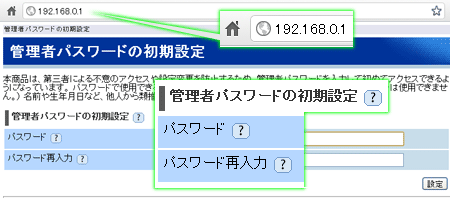
初めて管理画面にアクセスするときだけ管理画面アクセスに於ける パスワードの設定 をする必要があるんですね。 WM3500Rにはこの機能がありませんでしたから6月11日の記事にあるように ID、パスワードともに admin と入力すれば誰でもが管理画面にアクセス出来てしまいました。 従って2011年7月2日の記事 Aterm WM3500Rの管理者パスワードの変更 に書いたように後からパスワードを変更する必要があったのでした。 情報セキュリティ上はWM3600Rの方が望ましい処理と言えます。
WM3600R管理画面ログインとパスワードの変更方法
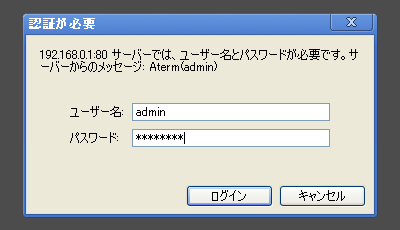
パスワードを設定すれば上の画面のように IDにはadmin、そしてパスワードには今設定したばかりのパスワードを入力するダイアログが表示されます。 管理画面にアクセスするのが初めてではなく既にログインしたことがあれば 直ぐにこのログインダイアログが表示されます。
上手くログイン出来れば下の図のように管理画面のトップページが表示されます。
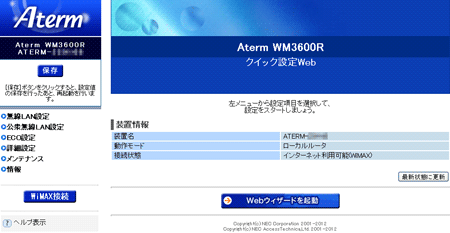
今設定したばかりのパスワードに不都合があれば パスワードの変更も出来ます。 左メニュー一覧から メンテナンス をクリックすると以下の下層メニューが表示されます。
- 管理者パスワードの変更
- 設定値の保存&復元
- 設定値の初期化
- ファームウェア更新
- PINGテスト
- 再起動
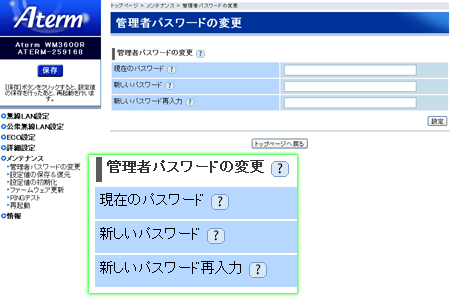
管理画面でバッテリー残量の詳細を見る
ではと、バッテリーの残量の正確な処を見てみましょう。 本記事冒頭で書いたバッテリーランプの点滅は残量が10%を切っていることを示している状態です。 管理画面でバッテリー残量の詳細を知るためには左メニュー一覧から ECO設定 をクリックして表示される下層の strong>ECO設定 をクリックします。 すると画面上部に 電池残量と充電 項目が容易されているのですが…
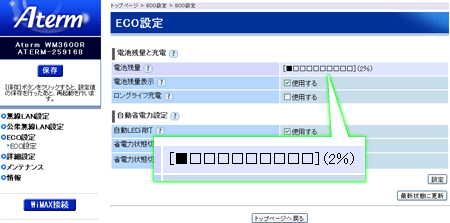 いけない!
残り2%です。
持ち帰って充電してあげることにしましょう。
いけない!
残り2%です。
持ち帰って充電してあげることにしましょう。
プロバイダの変更とNTTルータPR-S300NEの設定
プロバイダとは英語でprovider、供給者の意ですが、何を供給するんだと言う話しですね。これ、インターネットサービスプロバイダ(Internet Service Provider)と言うのが長くて面倒臭いのでプロバイダと呼んでいるんです。偶にISPと略す場合もありますけれど同じ意味なんで